Hao123 est un programme qui modifie la page d'accueil et les préférences du moteur de recherche de l'utilisateur lors du lancement de navigateurs tels qu'Internet Explorer, Chrome, Firefox, etc. Cet article vous guidera à travers les méthodes les meilleures et les plus correctes pour supprimer Hao123 de votre ordinateur.
Qu'est-ce que Hao123 ?
Hao123 n'est pas un virus à proprement parler, mais le programme présente de nombreuses caractéristiques d'un virus et se trouve donc un peu "dans la zone grise".
En particulier, c'est le détournement du navigateur - c'est-à-dire le fait que Hao123 modifie la page d'accueil et le moteur de recherche préféré de l'utilisateur - qui permet de qualifier Hao123 de programme malveillant.
Cependant, il existe de nombreuses versions différentes de Hao123 : certaines s'installent exclusivement dans les navigateurs, tandis que d'autres s'installent plus profondément dans l'ordinateur. De même, certaines versions de Hao123 ne se contentent pas de détourner le navigateur de l'utilisateur ; certaines affichent également des publicités pop-up et autres.
Hao123 trouve son origine dans l'internet chinois, où il a été développé comme un logiciel publicitaire pour le portail chinois Baidu, qui est de loin le plus grand moteur de recherche en Chine.
Comment supprimer Hao123 ?
En théorie, vous pouvez supprimer Hao123 dans le navigateur s'il n'est installé qu'à cet endroit, mais c'est toujours une bonne idée de passer par le panneau de configuration. Dans l'ensemble, la suppression de Hao123 de votre ordinateur est relativement facile ; veuillez suivre les instructions ci-dessous dans l'ordre chronologique :
1. Antivirus
Si vous disposez d'un programme antivirus, essayez de lancer une analyse de l'ensemble de votre ordinateur. Si vous avez le choix entre une analyse rapide et une analyse complète (ou similaire), vous pouvez commencer par l'analyse rapide ; si elle ne trouve pas Hao123 ou d'autres virus, vous pouvez essayer l'analyse complète.
Si vous n'avez pas installé de programme antivirus, il est fortement recommandé de le faire - à la fois parce que c'est généralement une bonne chose à faire, mais aussi parce qu'il peut être difficile de supprimer manuellement Hao123 car les fichiers du programme sont souvent cachés ou difficiles à identifier pour l'utilisateur moyen. Une fois que vous avez installé un programme antivirus, vous devez lancer une analyse de votre ordinateur comme décrit ci-dessus.
2. Panneau de contrôle
REMARQUE : ce guide a été rédigé sur la base de Windows 7 et Windows Vista. Si vous disposez d'une version différente de Windows et/ou si vous n'êtes pas sûr de savoir comment supprimer les programmes correctement, cliquez ici.
1. Cliquez sur le bouton Démarrer ![]() dans Windows
dans Windows
2. Cliquez ensuite sur Panneau de configuration dans le menu
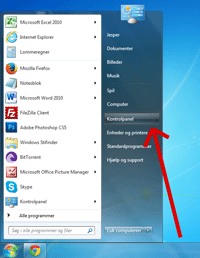
3. Recherchez tous les programmes portant le nom Hao123 (ou hao ou 123), Baidu, Lollipop ou Safe Search. Essayez de trier les programmes par date (en cliquant sur l'onglet "Installé le") ; si d'autres programmes ont été installés le même jour que, par exemple, le programme Hao123-Client (illustré dans l'image ci-dessous), il peut s'agir de programmes apparentés ou d'autres types de logiciels malveillants, de virus, etc. et il convient probablement de les supprimer également.
- Cliquez sur le bouton Supprimer lorsque vous avez trouvé et marqué/sélectionné un programme dans la liste du panneau de contrôle.
3. Navigateurs
Voici un guide pour supprimer Hao123 dans les trois principaux navigateurs : Internet Explorer, Google Chrome et Mozilla Firefox. Si vous avez installé plusieurs navigateurs, vérifiez-les tous, car Hao123 infecte généralement tous les navigateurs des ordinateurs sur lesquels il est téléchargé.
Google Chrome
1. cliquez sur le menu dans Chrome
2. Déplacez votre souris sur l'élément de menu Outils (sans cliquer).
3. Cliquez sur l'élément Extensions
4. Supprimez toutes les extensions qui semblent suspectes. Faites particulièrement attention aux extensions qui contiennent les mots suivants :
- Hao123
- Hao
- 123
- Recherche sécurisée
- Baidu
- Lollipop
5. Cliquez à nouveau sur le menu Chrome et sélectionnez cette fois-ci Paramètres
6. dans la section Recherche : 1) assurez-vous que votre moteur de recherche préféré est celui que vous voulez et 2) cliquez sur le bouton Gérer les moteurs de recherche...
7. Supprimez tous les moteurs de recherche qui vous semblent suspects (les moteurs de recherche qui contiennent des mots tels que Hao123, Safe Search, etc. doivent être supprimés). Pour supprimer les moteurs de recherche indésirables, cliquez sur la petite croix qui apparaît sur le côté droit lorsque vous passez votre souris sur le moteur de recherche dans la liste (voir l'image ci-dessous).
Votre navigateur Google Chrome devrait maintenant être complètement débarrassé de Hao123 !
Mozilla Firefox
1. Appuyez sur les touches de raccourci Ctrl + Shift + A de votre clavier.
2. A) Cliquez sur le menu Extensions dans l'onglet "Add-ons" du côté gauche et B) cliquez sur le bouton Supprimer à côté des extensions que vous souhaitez supprimer. Ici, recherchez toutes les extensions qui semblent suspectes ou qui sont nommées quelque chose comme "Hao123" ou "Safe Search
2. Cliquez sur le bouton Firefox dans le coin supérieur gauche du navigateur et cliquez sur Options
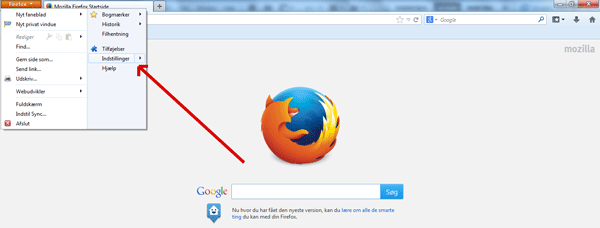
3. Assurez-vous que votre page d'accueil est configurée comme vous le souhaitez (et non pas Hao123 ou similaire).
Hao123 doit maintenant être supprimé de Firefox !
Éviter Hao123 et d'autres virus à l'avenir
Pour éviter d'être infecté par Hao123 et d'autres virus à l'avenir, il est important que vous fassiez très attention à ce que vous téléchargez et installez.
Hao123 en particulier peut être trouvé sur certains des principaux sites de téléchargement (tels que CNET, Brothersoft ou Softonic), où il peut être difficile de savoir quel lien est le lien de téléchargement correct (c'est-à-dire pour télécharger ce que vous cherchez). Soyez très attentif et ne vous contentez pas de cliquer sur le lien le plus accrocheur ou le bouton le plus invitant ; ce sont souvent ceux qui contiennent des programmes comme Hao123.
